Cuando obtiene un nuevo iPhone, la primera tarea es migrar el contenido en el antiguo iPhone al nuevo dispositivo. La mayoría de las personas pensarán en usar la función de inicio rápido para transferir iPhone al iPhone. Después de todo, es la herramienta de transferencia de datos oficial de Apple. Sin embargo, puede no ser la mejor solución. Cada vez más usuarios quieren averiguar cómo transferir iPhone al iPhone sin inicio rápido, debido a las siguientes desventajas de inicio rápido:
Si está buscando una alternativa confiable y directa al inicio rápido, puede seguir esta guía.
Forma 1: Cómo transferir iPhone al iPhone sin inicio rápido a través de la transferencia para móvil
¿Cómo mover todo de un iPhone a otro después de la configuración? Saluda a Mobilekin Transfer for Mobile, una herramienta de transferencia de datos móviles profesionales diseñada para hacer que la transferencia de datos de iPhone a iPhone sea muy fácil. Como la alternativa de inicio rápido más ideal, puede conectar ambos iPhones a la computadora y dejar que esta herramienta lo ayude a transferir datos selectivamente desde iPhone a iPhone. No necesita restablecer sus dispositivos ni usar la misma ID de Apple en ambos iPhones.
Transferir para móviles se destaca con sus características únicas:
- Le permite transferir datos entre iPhones con una operación de un solo clic.
- A diferencia del inicio rápido, puede elegir qué contenido transferir al nuevo dispositivo.
- Además de la transferencia de iPhone a iPhone, también es compatible con la transferencia de Android a Android, transferencia de iPhone a Android y transferencia de Android a iPhone.
- Compatible con todas las versiones de iOS y los modelos de iPhone, incluidos los últimos iOS 17 y iPhone 15/15 Pro (Max).
- Esta herramienta puede manejar una variedad de tipos de datos, incluidos contactos, SMS, registros de llamadas, fotos, videos, música, aplicaciones, calendario, notas y más.
![]()
![]()
Pasos simples para transferir el iPhone al iPhone sin inicio rápido pero usando la transferencia para dispositivos móviles:
Paso 1: Descargue e instale la transferencia para dispositivos móviles en su computadora. Iniciarlo y conectar ambos iPhones a la computadora con cables USB compatibles. Si el teléfono aparece un aviso preguntando si confía en esta computadora, toque «Confianza».
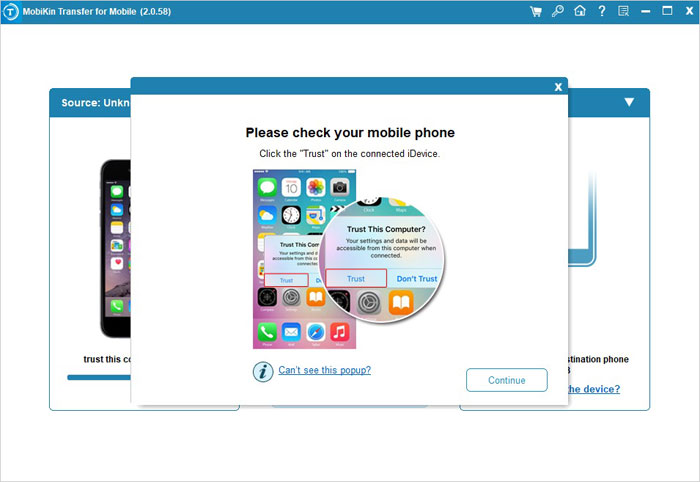
Paso 2: Lanzar transferencia para dispositivos móviles y esperar a que detecte los dos iPhones. Después de eso, los dos dispositivos se mostrarán en la interfaz. Asegúrese de que el viejo iPhone se muestre a la izquierda y que el nuevo iPhone se muestre a la derecha. Si no, puede hacer clic en el botón «Flip» para intercambiar sus posiciones.
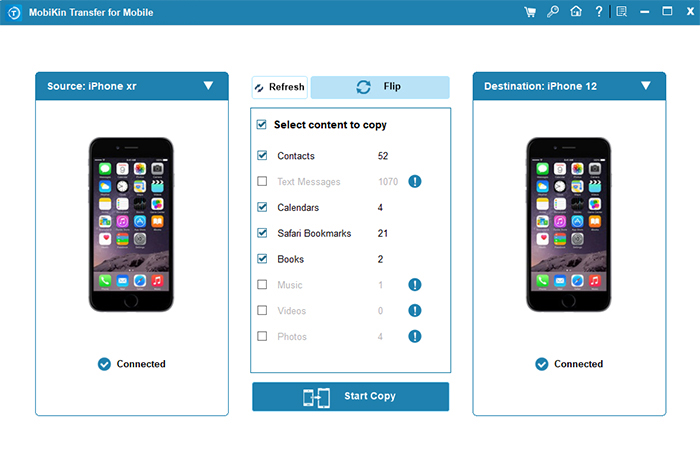
Paso 3: En el medio de la interfaz, seleccione el tipo de datos que desea transferir y haga clic en «Iniciar copia» para iniciar el proceso. Lo siguiente que debe hacer es esperar a que termine el proceso de transferencia.

Forma 2: cómo transferir datos al nuevo iPhone sin comenzar a usar iCloud
Al configurar su nuevo iPhone, es posible que haya notado que, además de la opción de inicio rápido, también puede usar iCloud para transferir datos desde su iPhone anterior a su nuevo iPhone. Esta es una gran opción para aquellos que prefieren usar iCloud. Siga los pasos a continuación para transferir datos de iPhone a iPhone usando iCloud.
Recommended Read: Cómo transferir todo de iPhone a iPhone sin iCloud: ¡Métodos efectivos aquí!
Paso 1: Realice una copia de seguridad de iPhone a iCloud
Para hacer esto, primero debe hacer una copia de seguridad de los datos de su iPhone a iCloud. Conecte su antiguo iPhone a una red Wi-Fi estable. Vaya a «Configuración», toque su ID de Apple y luego elija «iCloud». Habilite la opción «Copia de seguridad de iCloud» y luego continúe con «Back Up ahora».
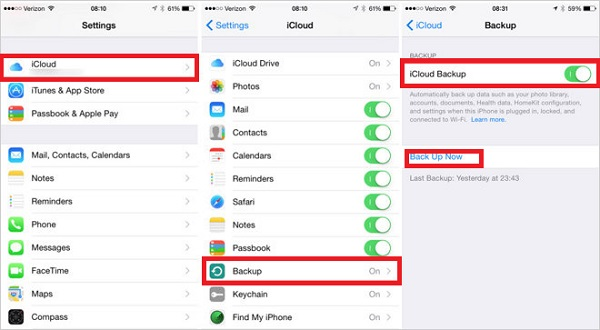
Paso 2: restablezca su nuevo iPhone (si ya ha configurado su iPhone)
Mientras que si ha terminado el proceso de configuración en su nuevo iPhone, debe restaurarlo a la configuración de fábrica yendo a «Configuración»> «General»> «Restablecer»> «Transferir o restablecer iPhone»> «Borrar todo el contenido y la configuración» reiniciar el proceso de configuración.
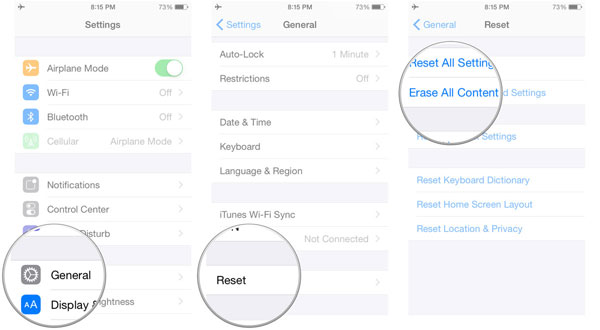
Paso 3: Restaurar la copia de seguridad de iCloud a un nuevo iPhone
Siga las instrucciones en pantalla para configurar su nuevo iPhone. Cuando llega a la pantalla «Aplicaciones y datos», debe seleccionar «Restaurar desde la copia de seguridad de iCloud». Inicie sesión con su ID de Apple y elija la copia de seguridad más reciente de su dispositivo anterior para iniciar la transferencia de datos.

Forma 3: cómo transferir datos de iPhone sin comenzar a usar iTunes/Finder
iTunes es una herramienta importante lanzada oficialmente por Apple para hacer una copia de seguridad y administrar iPhone. Y Finder es una herramienta de gestión similar a iTunes para Macs con macOS Catalina o posterior. Los principios de trabajo de los dos son básicamente los mismos. Por lo tanto, si está acostumbrado a usar iTunes para hacer una copia de seguridad de su antiguo iPhone, puede transferir los datos del iPhone a un nuevo iPhone sin inicio rápido, pero mediante la restauración de la copia de seguridad de iTunes.
- Conecte su nuevo iPhone a su computadora con un cable USB. Si se le solicita, desbloquee su iPhone y confíe en el dispositivo conectado.
- Inicie iTunes en Windows o abra Finder en Mac. Detectarán su iPhone conectado y lo mostrarán en la interfaz.
- Haga clic en el icono del iPhone desde la columna izquierda y navegue a la pestaña «General», donde verá la opción «Restaurar copia de seguridad».
- Todos los archivos de copia de seguridad se mostrarán en una columna. Seleccione la copia de seguridad que desee y haga clic en «Restaurar» o «Restaurar copia de seguridad».
- Después de restaurar la copia de seguridad, su iPhone se reiniciará y puede usar los datos en la copia de seguridad seleccionada.

Forma 4: Cómo transferir todo de iPhone a iPhone a través de Airdrop
AirDrop es exclusivo de los dispositivos Apple y permite compartir archivos inalámbricos entre dispositivos como iPhone, iPad, iPod y Mac. Si solo necesita transferir contenido como fotos, música, contactos o archivos entre dos iPhones, AirDrop también es una solución para transferir datos a un nuevo iPhone después de la configuración.
Estos son los pasos detallados para transferir datos de iPhone a iPhone a través de AirDrop.
- Asegúrese de que AirDrop esté habilitado en ambos iPhones. (¿Airdrop no funciona en iPhone?)
- Encuentre el archivo que desea transferir en su iPhone anterior, toque el botón «Compartir» (generalmente se muestra como un cuadrado con una flecha ascendente) y seleccione AirDrop.
- Verá una lista de dispositivos disponibles cercanos que tienen habilitado AirDrop. Toque su nuevo iPhone en la lista.
- AirDrop enviará una notificación a su nuevo iPhone, preguntando si desea aceptar el archivo. Toque «Aceptar», y los datos se transferirán de forma inalámbrica del iPhone a su nuevo iPhone.
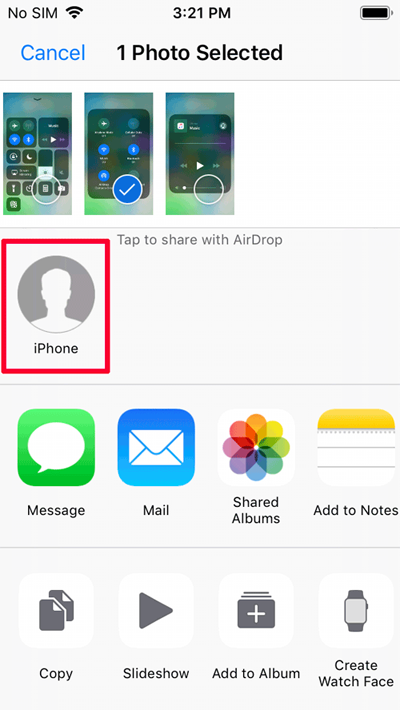
Palabras de cierre
Eso se trata de cómo transferir iPhone al iPhone sin inicio rápido. En resumen, puede optar por restaurar datos desde la copia de seguridad de iCloud o iTunes durante el proceso de configuración de un nuevo iPhone. Pero si ya ha completado la configuración del iPhone, o si prefiere un método de transferencia de datos directo, asegúrese de probar la transferencia de Mobilekin para dispositivos móviles. Le permite transferir todos los datos, o datos específicos, desde iPhone hasta iPhone en un solo clic. Si crees que esta guía te ayuda, no olvides compartirla con los demás.
![]()
![]()
